2.2.2. Подключение ADSL-модема
ADSL-модем подключается к компьютеру с помощью обычного кабеля Ethernet (витая пара). Никаких драйверов устанавливать не нужно, А сот к телефонной сети модем подключается не напрямую, а через ADSL-сплиттер. Через этот сплиттер нужно подключить все телефоны, которые есть в квартире.
Если бы подключите хотя бы один телефон к телефонной линии напрямую, а не через ADSL-сплиттер, вы не сможете подключиться к Интернету.
2.2.3. Настройка ADSL-соединения
Дня настройки ADSL-соединения в Fedora нужно запустить конфигуратор сети system-config-network (нажмите ‹Alt+F2›, введите system-config-network и нажмите ‹Enter›) (рис. 2.9).
Щелкните на кнопке СОЗДАТЬ, после чего выберите вариант Соединение xDSL и щелкните на кнопке Далее (рис. 2.10).
Следующий шаг - установка параметров соединения (рис. 2.11). Нужно выбрать сетевой адаптер, к которому подключен ADSL-модем (если у вас их несколько), потом ввести имя провайдера (это информационное поле, можете вводить, в него все, что хотите), имя пользователя и пароль (эту информацию можно уточнить у провайдера).
Далее вы вернетесь в окно конфигуратора сети. Для подключения к Интернету выделите ADSL-соединение и щелкните на кнопке Активировать (рис. 2.12).
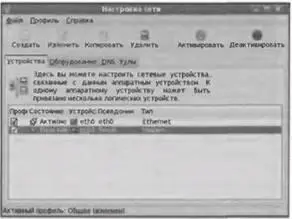
Рис. 2.9. Окно конфигуратора сети

Рис. 2.10. Выбор типа соединения в окне конфигуратора сети

Рис. 2.11 Задание параметров ADSL-соединения

Рис. 2.12. Для установки ADSL-соединения осталось щелкнуть на кнопке Активировать
2.3. Интернет по локальной сети
2.3.1. Настройка локальной сети
Интернет по локальной сети чаще всего встречается на предприятиях или в небольших домашних сетях. Как правило, в сети есть главный компьютер - шлюз, предоставляющий всем остальным компьютерам сети доступ к Интернету. У этого компьютера два сетевых интерфейса: один для связи с компьютерами локальной сети, а другой - для доступа к Интернету.
Чтобы остальные компьютеры локальной сети могли получить доступ к Интернету, нужно настроить их соответствующим образом. Но тут всё зависит от настройки главного компьютера - шлюза.
Если на шлюзе установлен DHCP-сервер (этот факт нужно уточнить у администратора сети), то компьютеры локальной сети вообще не нуждаются в настройке: все необходимые сетевые па-раметры будут получены по протоколу DHCP (Dynamic Host Configuration Protocol). Нам нужно только убедиться, что сетевой интерфейс настроен на использование DHCP. Для этого нажмите ‹Alt+F2› и введите команду system-config-network. Выделите сетевой интерфейс eth0 и щелкните на кнопке Изменить.
Убедитесь, что сетевой интерфейс настроен на использование DHCP (переключатель установлен в положение Автоматически получать адрес IP при помощи DHCP - рис. 2.13).
Если сетевой интерфейс настроен на использование DHCP и в сети работает DHCP-сервер, то по протоколу динамической настройки узла каждому компьютеру будет автоматически предоставляться следующая информация:
• IP-адрес узла;
• сетевая маска;
• IP-адрес основного шлюза;
• IР-адреса DNS-серверов.
Если же в вашей сети нет DHCP-сервера, то тогда всю приведенную выше информацию (IP-адрес, сетевую маску и т.д.) необходимо получить от администратора сети. Предположим, что IP-адрес нашего компьютера - 192.168.1.200, маска сети - 255.255.255.0, IP-адрес шлюза - 192.165.1.1, тогда вы должны настроить сетевой интерфейс так, как показано на рис. 2.14.

Рис. 2.13. В сети используется протокол DHCP

Рис. 2.14. Настройка сетевого интерфейса, когда в сети нет DHCP-cepвepa
Обратите внимание: если вы неправильно укажете IP-адрес шлюза, то Интернет будет недоступен!
После этого щелкните на кнопке ОК для сохранения параметров и в окне конфигуратора сети перейдите на вкладку DNS. Введите IP-адреса первичного и вторичного серверов DNS (вы должны узнать их у администратора сети) (рис. 2.15).
Читать дальше

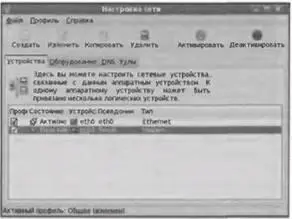















![Кристи Фанк - Грудь. Руководство пользователя [litres]](/books/392018/kristi-fank-grud-rukovodstvo-polzovatelya-litre-thumb.webp)
